Das Debian Die Linux-Distribution legte den Grundstein für die Entwicklung anderer beliebter Linux-Betriebssystemplattformen wie Ubuntu , Linux Mint und Kali Linux . Die von der Community unterstützte Entwicklung dieser GNU/Linux-Distribution bezeichnet sie als freie und Open-Source-Software.
Leider ist die Prominenz des Linux-Betriebssystems und seiner verwandten Distributionen wie Debian erspart es nicht vor nörgelnden Dateisystemfehlern. Glücklicherweise stellt Linux sicher, dass Sie solchen Leistungsproblemen des Betriebssystems niemals hilflos gegenüberstehen.
Was verursacht Linux-Dateisystemfehler?
Die Folgewirkung von Dateisystemfehlern ist die Beschädigung des Dateisystems. Wenn das Dateisystem Ihres Linux-Betriebssystems beschädigt wird, deutet dies darauf hin, dass Sie es sich angewöhnt haben, Ihr System nicht ordnungsgemäß herunterzufahren.
Es ist nie eine gute Idee, Ihren Computer mit dem Netzschalter auszuschalten, es sei denn, Ihr Computer friert ein. Korrektes Ausschalten des Computers durch das Herunterfahren Der Befehl gibt den Dateisystemen Zeit zum Synchronisieren, was später unsachgemäße Startvorgänge, NFS-Schreibfehler und Hardwareausfälle verhindert.
Eine Beschädigung des Dateisystems kann auch durch die Softwarefehler des Kernels und das unsachgemäße Unmounten eines gemounteten Dateisystems entstehen, indem es plötzlich offline geschaltet wird. Auch das physische Unmounten eines laufenden Dateisystems kann eine weitere Ursache für Dateisystemfehler sein.
Behandlung von Dateisystemfehlern in Debian
Jetzt, da wir die Grundursache von Dateisystemfehlern kennen, ist es an der Zeit, ein wirksames Mittel gegen dieses Problem zu verschreiben. Wenn Sie mit Dateisystemfehlern und Herausforderungen konfrontiert werden, gibt es ein Tool, das in fast allen Linux-Distributionen eine empfohlene Lösung ist, und sein Name ist FSCK (File System Check).
Die Befehlssyntax für den FSCK Dienstprogramm ist wie folgt:
$ sudo fsck [Command_Options] [Targeted_Filesystem_Partition]
Verwenden von FSCK zum Beheben von Nicht-Root-Dateisystemfehlern
Beim Umgang mit einem Nicht-Root-Dateisystem umfasst das Verfahren zum Auffinden und Beheben von Dateisystemfehlern die folgenden Schritte:
- Identifizieren Sie die Dateisystempartition mit fdisk -l Befehl.
- Stellen Sie sicher, dass die Dateisystempartition mit umount ausgehängt ist Befehl.
- Führen Sie fsck aus Befehl auf dem nicht gemounteten Dateisystem mit fsck -p -y Befehl.
- Wenn das Dateisystem nicht automatisch wieder online gemountet wird, mounten Sie es mit mount Befehl.
1. Identifizieren Sie die Dateisystempartition.
$ sudo fdisk -l
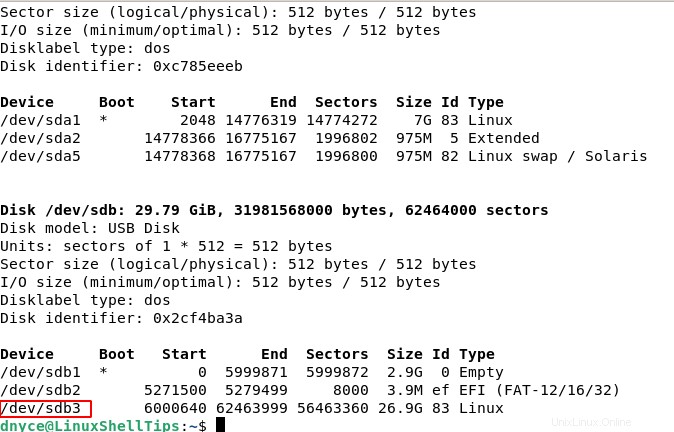
2. Hängen Sie die Dateisystempartition aus.
$ sudo umount /dev/sdb3
3. Führen Sie fsck aus Befehl zum Beheben von Dateisystemfehlern auf der Partition.
$ sudo fsck -p /dev/sdb3
4. Remounten Sie die Dateisystempartition.
$ sudo mount /dev/sdb3
Verwenden von FSCK zum Beheben von Root-Dateisystemfehlern
Beim Umgang mit Root-Dateisystemen sind zwei Ansätze zu berücksichtigen:
Ausführen von FSCK beim Systemstart erzwingen
Ansatz 1 :FSCK erzwingen einmalig während des Systemneustarts auf Ihrem Debian-Betriebssystem-Root-Dateisystem auszuführen, indem Sie eine Datei mit dem Namen forcefsck erstellen .
$ sudo touch /forcefsck
Die Erstellung dieser Datei (forcefsck ) erzwingt das fsck Dienstprogramm, um den nächsten Neustart des Betriebssystems auszuführen. Während des Systemneustarts wird fsck wird alle offensichtlichen Dateisystemfehler scannen, erkennen und beheben. Sobald Sie sich wieder bei Ihrem Computer anmelden, wurde diese Datei vom Betriebssystem gelöscht, da es sich um eine einmalige Lösung handelt.
Forcen Sie, dass FSCK bei jedem Systemstart ausgeführt wird
Mit dem folgenden Befehl können Sie FSCK erzwingen um Dateisystemfehler nach jedem Systemneustart zu überprüfen und zu reparieren.
$ sudo touch /forcefsck $ sudo tune2fs -c 1 /dev/sdb3
Wenn Sie möchten, dass Dateisystemfehler nach jeweils 3 Systemneustarts gescannt und behoben werden, sieht der zugehörige Befehl wie folgt aus:
$ sudo tune2fs -c 3 /dev/sdb3
Sie können sogar festlegen, dass Dateisystemfehler nach jeweils 10 oder 15 Betriebssystemneustarts gescannt und repariert werden.
Die Macht des FSCK Nutzen spricht für sich. Es ist ein effizientes und zuverlässiges Dienstprogramm, das Sie verwenden können, wenn Sie plötzlich das Gefühl haben, dass Ihr Linux-Betriebssystem Symptome von Dateisystemfehlern zeigt. Weitere Informationen zu den Verwendungsoptionen finden Sie auf der fsck-Manpage.
$ man fsck